Guía completa de extensiones de imagen HEIF
Aug 01, 2025 • Presentado en: Soluciones de Reparación Móvil • Soluciones probadas
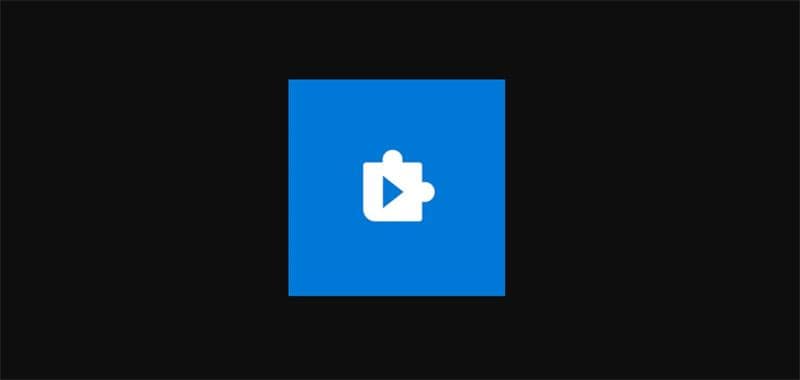
Casi todo el mundo se familiarizó con el formato HEIC cuando Apple lanzó iOS 11 en 2017. Sirve para almacenar imágenes y videos. En cambio, HEIF es un formato especial para almacenar imágenes individuales y colecciones de imágenes. Puesto que los dispositivos Windows pueden leer y escribir archivos que utilicen el formato HEIF, es necesario utilizar extensiones de imagen HEIF.
Si eres nuevo en el tema de las extensiones de imagen HEIF y necesitas saber más sobre ellas, aquí tienes el artículo perfecto para ti. A continuación, puedes obtener más información sobre las extensiones HEIF y HEIC.
- Lo que debes saber sobre las extensiones de imagen HEIF.
- ¿Cómo instalar las extensiones HEIF en Windows?
- ¿Dónde verificar si los códecs se han instalado correctamente?
- ¿Cómo solucionar el problema de compatibilidad de los códecs HEIF en Windows?
- Consejos extra: Una herramienta sencilla para convertir archivos HEIC a JPG.
Lo que debes saber sobre las extensiones de imagen HEIF.
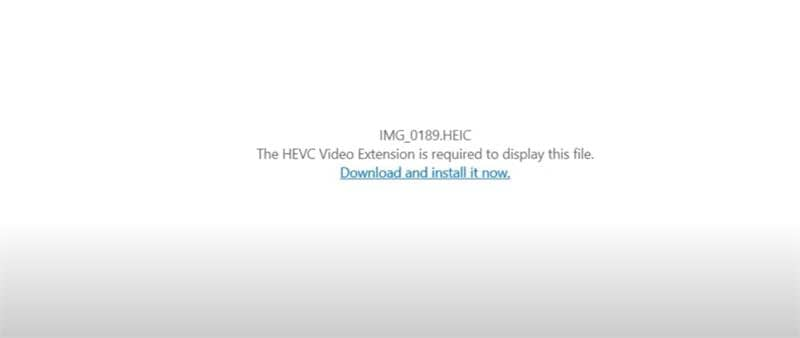
Definiciones HEIF/HEIC:
HEIF y HEIC son dos términos utilizados de manera indistinta. Se debe a la norma HEVC (High-Efficiency Video Compression) en la que se han basado HEIF y HEIC. Las siglas HEIF significan High-Efficiency Image Format (formato de imagen de alta eficiencia), en tanto que HEIC significa High-Efficiency Image Container (contenedor de imágenes de alta eficiencia).
Al capturar una imagen en tu dispositivo Apple, se guardará como un archivo HEIC. Es una versión actualizada del formato HEIF que Apple ha usado en todos sus dispositivos. No obstante, los archivos HEIC son compatibles solo en algunas ocasiones.
Ventajas:
HEIF permite guardar imágenes con mayor calidad y permite reducir el espacio que ocupan mediante una avanzada tecnología de compresión. Este formato comprime las imágenes para garantizar un ahorro de espacio de hasta el 50% en comparación con el formato JPG. De este modo, contribuye a que los usuarios de Apple puedan ahorrar una gran cantidad de espacio.
Desventajas:
A pesar de que hoy en día los formatos HEIC y HEIF se utilizan más que nunca, todavía son menos comunes que otros formatos como JPG. Por consiguiente, se plantearán problemas al utilizar los formatos en un dispositivo que no sea Apple y en algunas páginas web, por lo que será necesario recurrir a las extensiones HEIF.
Extensiones de imagen HEIF en Windows:
Todos los dispositivos Apple utilizan el formato HEIC, de modo que ni siquiera notarás que estás viendo un archivo de imagen HEIC. Pero cuando compartes archivos, Apple los convierte a un formato compatible para que los demás puedan verlos. En cambio, si subes las imágenes a una computadora con Windows, quizás puedas abrirlas si tienes descargadas las Extensiones de Imagen HEIF.
Quienes no lo sepan, las Extensiones de Imagen HEIF son una excelente herramienta que permite a los usuarios de Windows 10 trabajar con extensiones HEIC y HEIF. Los archivos HEIF forman parte del ecosistema de Apple, por lo que necesitarás utilizar una aplicación para ver las imágenes.
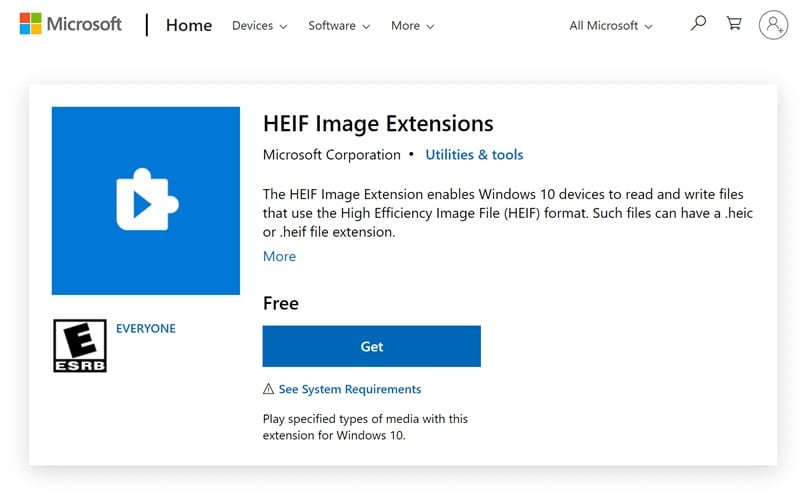
Gracias a las extensiones de imagen HEIF, Microsoft ha podido abrir archivos HEIC y HEIF en equipos con Windows. Esto permite al sistema operativo la lectura y escritura de estos archivos. Recuerda que es posible que tengas que instalar el software de pago de extensiones de video HEVC, puesto que los archivos HEIC suelen estar comprimidos.
Si bien la mayoría de los sistemas Windows 10 permiten acceder a archivos HEIF, esta compatibilidad solo funciona si los archivos incluyen el formato MPEG-H Parte 2. Debes descargar la extensión HEIC para abrir imágenes HEIF y HEIC.
¿Cómo instalar las extensiones HEIF en Windows?
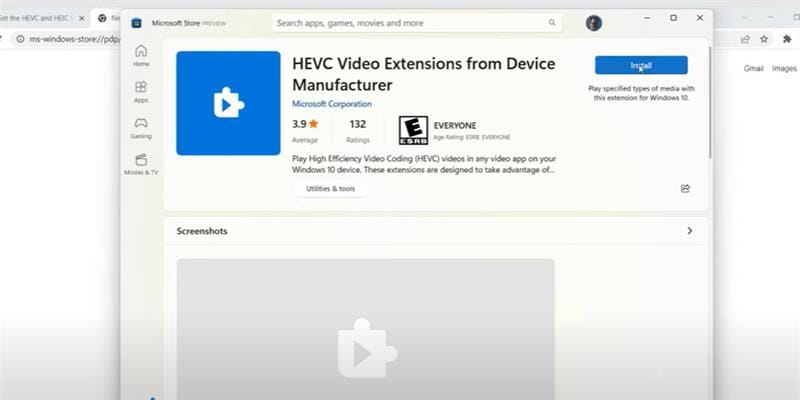
Para que los usuarios puedan ver los archivos HEIF y HEIC, Microsoft creó las extensiones de imagen HEIF/HEVC. Gracias a esta herramienta, el sistema puede trabajar con archivos de alto rendimiento.
Las extensiones HEIF proporcionan a la computadora el soporte necesario para abrir archivos HEIF y HEIC. No obstante, no podrás acceder a los archivos si no descargas la herramienta. Por consiguiente, no tendrás más remedio que descargar las extensiones si quieres acceder a las imágenes HEIC. Así es como se pueden instalar las extensiones HEIF en una computadora con Windows.
- Primero debes iniciar sesión con tu cuenta de Microsoft. Si aún no tienes una cuenta, deberás crearla.
- Después, podrás acceder a las extensiones de imagen HEIF en Microsoft Store y descargarlas. Comprueba que descargas la extensión correcta.
- Tras la descarga, podrás instalar el software haciendo clic en las instrucciones que se muestran en la pantalla del asistente de instalación. La configuración es bastante sencilla y no te llevará mucho tiempo.
- Cuando la instalación de las extensiones HEIC haya finalizado, es necesario abrir la herramienta para probarla. La carga debería tardar muy poco.
Si se abre el programa de extensiones de imagen HEIF, significa que funciona. No obstante, deberás reiniciar la aplicación si no abre el archivo.
¿Dónde verificar si los códecs se han instalado correctamente?
A partir de ahora, es necesario instalar correctamente los códecs. De lo contrario, no podrás abrir archivos HEIC y HEIF.
Con el fin de comprobar si los códecs HEIC se han instalado con éxito, tendrás que hacer lo siguiente.
- Activa la opción "Iconos grandes" en "Ver" de la carpeta de archivos HEIC.
- Comprueba si puedes abrir el archivo HEIC. Si el archivo se abre, quiere decir que los códecs HEIC se han instalado de forma correcta.
¿Cómo solucionar el problema de compatibilidad de los códecs HEIF en Windows?
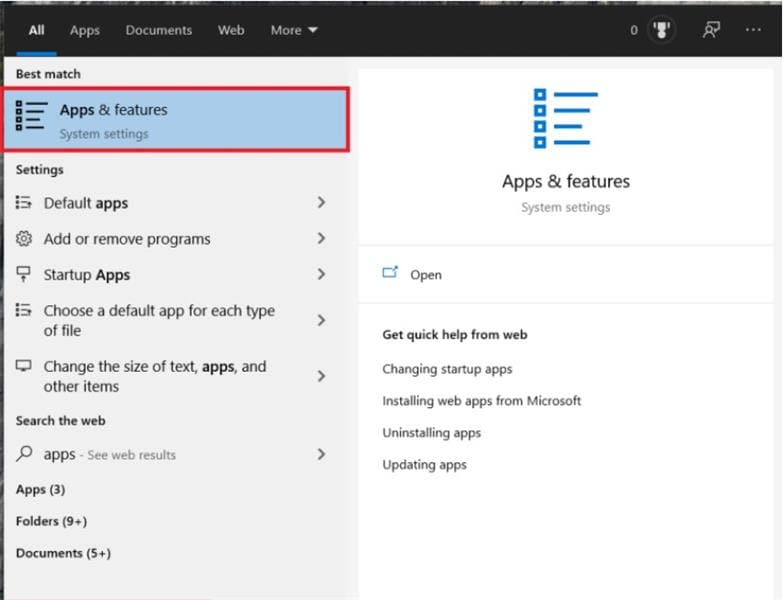
Si se producen problemas al cargar archivos HEIC, es necesario reparar los códecs HEIF. Así es como debes hacerlo:
- Entra en Inicio y escribe " Aplicaciones ".
- Elige "Aplicaciones y funciones".
- Lo siguiente que tienes que hacer es bajar hasta encontrar Extensiones de Imagen HEIF.
- Tendrás que elegir aplicaciones o funciones.
- Finalmente, elige Restablecer y confirma Restablecer para solucionar el problema de compatibilidad con los códecs HEIF.
Al restablecer las extensiones de imagen HEIF, se debería resolver el problema. En caso contrario, comprueba si has seguido los pasos de manera correcta.
Consejos extra: Una herramienta sencilla para convertir archivos HEIC a JPG.

Como abrir archivos HEIC suele ser bastante complicado, lo mejor es utilizar una herramienta para convertir archivos HEIC a JPG. Ahora es cuando entra en juego Wondershare-HEIC Online Converter. Se trata de la mejor herramienta que existe para convertir archivos HEIC a JPG.
Al utilizar Wondershare-HEIC Online Converter, quedarás sorprendido con su interfaz de usuario y sus funciones. Te permite incluso convertir archivos HEIC en masa. De este modo ahorrarás muchísimo tiempo, puesto que no tendrás que convertir cada imagen de una en una.
La herramienta ha sido especialmente diseñada para ofrecerte todo el apoyo que necesitas. Únicamente te darás cuenta de lo que te has estado perdiendo en cuanto lo utilices. Efectivamente, no es necesario utilizar las extensiones de imagen HEIF para abrir y editar archivos HEIC. Las imágenes HEIC se convertirán a JPG, con lo que podrás acceder a ellas sin ningún problema.
Por otra parte, como se indica a continuación, basta con seguir unos cuantos pasos para convertir tus archivos HEIC a JPG.
- Carga las imágenes HEIC que quieras convertir a JPG.
- Después espera a que el proceso de conversión de HEIC a JPG concluya.
- Cuando los archivos HEIC se hayan convertido a JPG, deberías poder descargarlos en tu computadora.
Por eso, conviene utilizar Wondershare HEIC Online Converter en lugar de otras herramientas, ya que permite mantener la calidad de las imágenes. Asimismo, permite convertir archivos HEIC a JPG de forma masiva.
En resumen:
Para visualizar archivos HEIC y HEIF en un equipo con Windows, hay que utilizar las extensiones de imagen HEIF. No obstante, también debes verificar que los códecs HEIC funcionan. Si hay algún problema, deberás reiniciar los códecs HEIC.
Para ganar tiempo y asegurarte de que todos tus archivos HEIC son accesibles en todos los dispositivos, debes recurrir a Wondershare-HEIC Online Converter. Es muy fácil de usar y te permite realizar conversiones masivas de tus archivos. Por consiguiente, ya no es necesario realizar complicados pasos para poder visualizar archivos HEIC.
Problemas de iPhone
- 1. Problemas de Pantalla
- Pantalla Táctil no Funciona
- Pantalla en Rojo de iPhone
- Pantalla Congelada del iPad
- Pantalla blanca de iPhone
- Pantalla Azul de iPhone
- Reparar Pantalla de iPhone
- 2. Problemas de Batería
- 3. Problemas de Sonido
- Problema de Eco de iPhone
- Problema de iPhone Micrófono
- Problemas del Sonido de iPhone
- Problema de iPhone Volumen
- Problemas de Auriculares iPhone
- Correo de Voz Visual No Disponible
- Problema de iPhone Alarm
- 4. Otros Problemas
- Datos de iPhone no Funcionan
- Fallo de Actualización
- Modo DFU de iOS
- Problemas de Ajustes
- Reparar iPhone Mojado
- Problemas del Teclado de iPhone
- Sensor de Proximidad iPhone
- Problemas de iPhone Jailbreak
- Problema de Cámara de iPhone
- Problemas de FaceTime
- Problema de iPhone GPS
- Problema de iPhone Facebook
- Reparar iPhone Backlight
- Activar iPhone 6s
- El Sobrecalentamiento iPhone
- Problema de Llamado de iPhone
- Problemas de Sincronización
- Problemas de iPhone Bluetooth
- ● Gestionar/transferir/recuperar datos
- ● Desbloquear/activar/bloquear pantalla FRP
- ● Resolver problemas en iOS y Android
- Prueba Gratuita Desbloquea Ahora Desbloquea Ahora

















Paula Hernández
staff Editor